VOB может быть немного незнакомым для вас. Это очень типичные форматы видео на вашем DVD. Обычно он очень большой по сравнению с другими видеоформатами. Иногда нам нужно конвертировать файлы MOV в файлы VOB, чтобы мы могли записать DVD с VOB. Тогда мы могли бы воспроизвести этот DVD с DVD-плеером.

Преобразование MOV в DVD может быть относительно простым процессом с использованием Aiseesoft Видео конвертер Ultimate, Вы можете выполнить следующие шаги для преобразования MOV в VOB.
Шаг 1 Загрузите и установите Aiseesoft Video Converter Ultimate
Скачайте и установите этот профессиональный конвертер MOV в VOB в соответствии с вашей компьютерной системой. Есть соответствующие версии для пользователей Windows и Mac.
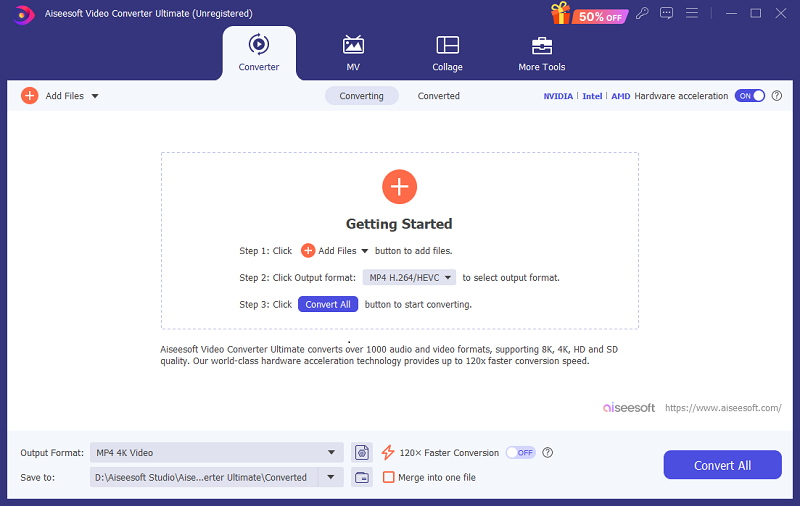
Шаг 2 Загрузите ваши файлы MOV
Нажмите «Добавить файлы», чтобы добавить файлы MOV перед преобразованием в файл VOB. Вы также можете добавить в программу всю папку для пакетной конвертации.

Шаг 3 Выбор форматов вывода
Нажмите «Преобразовать все в» и выберите «VOB» среди списков видеоформатов. На этом этапе вы можете нажать кнопку «Конвертировать все». Затем MOV будет преобразован в файл VOB. Вы также можете редактировать выходное видео перед тем, как нажать кнопку преобразования, чтобы завершить процесс преобразования.
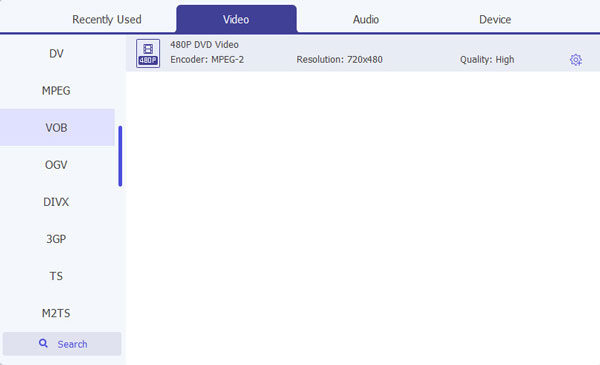
Шаг 4 Изменить эффекты вывода видео (необязательно)
Программное обеспечение предоставляет мощную функцию редактирования, позволяющую пользователям поворачивать, обрезать или улучшать вывод видео. Вы также можете добавить 3D-эффекты, настроить или улучшить видеоэффекты для вывода видео.
Повернуть выходное видео
Программное обеспечение предоставляет вам четыре способа вращения выходного видео. Вы можете вращать на 90 по часовой стрелке, на 90 против часовой стрелки, по горизонтали и по вертикали.
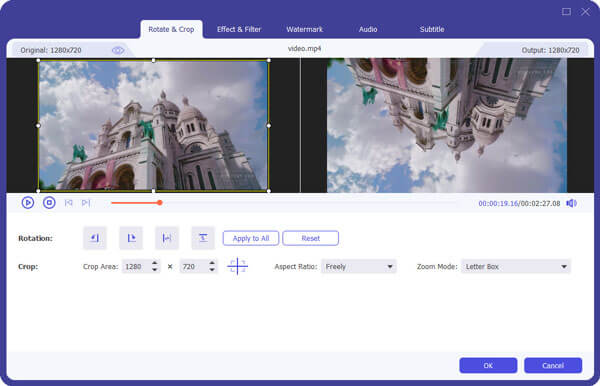
Сделать вывод видеоклипов
Отрегулируйте значок начала минут, значок конца минут, чтобы сделать ваши видеоклипы. Процесс может быть очень простым, вы можете просто перетащить значки и затем нажать кнопку ОК.
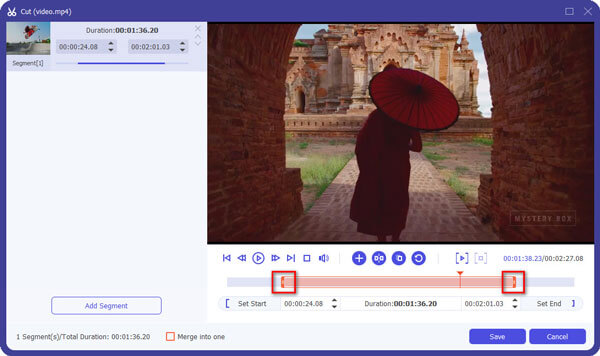
Улучшить вывод видео
Вы также можете улучшить видеоэффекты с помощью программного обеспечения в функции Toolbox. Например, вы можете повысить разрешение, оптимизировать яркость и контраст, а также удалить видеошум.

Настройте видеоэффекты и 3D-эффекты
Вы также можете настроить эффекты 3D-видео, включив параметры 3D. Также вы можете отрегулировать аудио эффект или видео эффект с этим программным обеспечением.
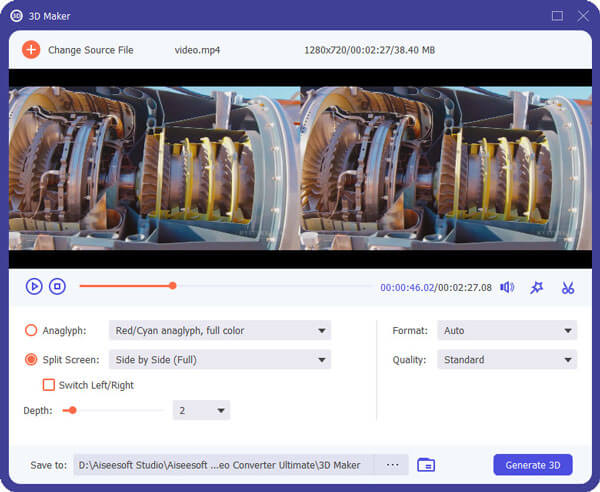
Шаг 5 Начните конвертировать MOV в VOB
С помощью Aiseesoft Video Converter Ultimate легко конвертировать MOV в VOB. Вы можете достичь этого только одним щелчком мыши. Кроме того, есть также богатые функции редактирования, включая вращение, обрезку, улучшение, 3D-эффекты, видеоэффекты и т. Д.
Через несколько минут вы получите видео в формате VOB.
MOV может быть преобразован в VOB для создания DVD. Однако, если вы хотите воспроизвести файл MOV на Andorid, что вы должны сделать? MOV плеер для Android может помочь.
Вы можете проверить видео ниже


Если у вас мало конвертируемых файлов MOV, вы также можете выбрать онлайн-конвертер. Convertfiles.com - это один из удобных онлайн-инструментов для преобразования файлов из MOV в VOB.
Процесс прост, как показано ниже.
Шаг 1 Загрузите файл MOV, который вы хотите преобразовать на веб-страницу, нажав кнопку «Обзор». Или вы можете загрузить его прямо с URL-адреса.
Шаг 2 Затем выберите выходной формат как файл видеообъекта (.vob).
Шаг 3 Нажмите кнопку «Конвертировать», чтобы начать конвертацию. Вскоре на экране вы увидите ссылку готового конвертированного файла VOB. Вы можете напрямую загрузить его на свой компьютер. Конечно, вы также можете установить флажок «Отправить ссылку на скачивание на мою электронную почту», чтобы получить копию на свой почтовый ящик для дальнейшего сохранения.
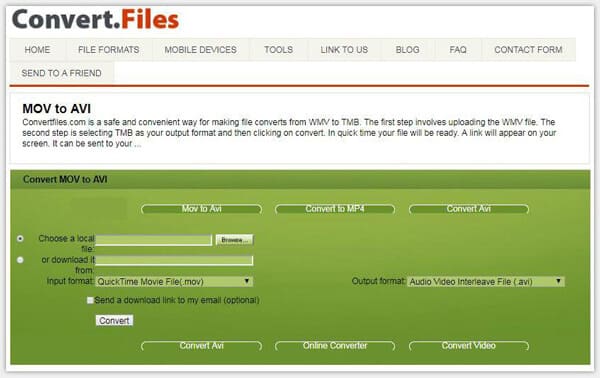
Здесь мы представляем вам два способа конвертировать MOV в VOB файл. Если у вас мало конвертируемых видео MOV, вы можете использовать онлайн-метод, так как вам не нужно устанавливать программное обеспечение. Однако, если у вас есть партия файлов MOV для конвертации, Aiseesoft Video Converter Ultimate будет вашим лучшим выбором. Просто выберите способ, который больше подходит вам!